Windows 10 Build 17755 frigivet (hurtig ring)
Windows 10 Build 17755 fra 'Redstone 5'-grenen, nu officielt kendt som 'Windows 10 oktober 2018-opdatering', er ude for Fast Ring Insiders. Det indeholder ikke nogen større ændring, men kommer med en række rettelser.
Denne build repræsenterer Windows 10 version 1809 "Oktober 2018 Update", kodenavn 'Redstone 5'.
Ændringsloggen kommer med følgende højdepunkter.
Tekst fra din pc – forbliv forbundet med din telefon-app
Ingen grund til at grave efter din telefon til at sende sms. Lad den ligge i din lomme, taske eller pung. Din telefonapp giver dig nu øjeblikkelig adgang til dine seneste billeder og tekster fra din Android-telefon. Tag et billede på din Android, se den på din pc. Det er bare nemmere. Sms til dine venner, gruppebesked, og skriv med et tastatur – Din telefonapp giver dig mulighed for at se, sende og modtage SMS'en fra din Android på din computer.
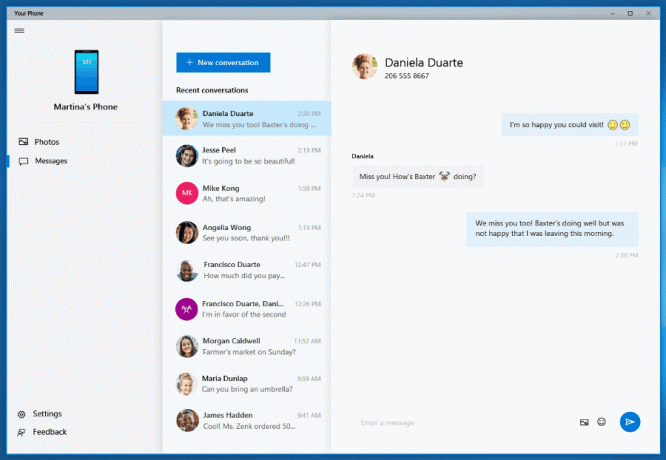
Der er et par måder, du kan sende sms'er på fra din pc. Vi nævnte muligheden for at skrive med et tastatur, det åbenlyse. Men hvad med at skrive et svar? På pen-kompatible enheder skal du bruge din digitale pen til at fokusere nær tekstfeltet i din telefon-apps beskeder. Skriv en besked, og se din friske blæk konvertere til tekst og sende. Eller prøv kun at bruge din stemme til at diktere en besked (kun amerikansk engelsk på nuværende tidspunkt). Tryk på Windows-logotasten + H for at starte diktering. Vælg mikrofonknappen på et berøringstastatur. Brug diktat til at gøre din tekstindtastning nemmere.
Prøv det og lad det @VishnuNath ved hvad du synes. Vi kan ikke vente med at høre fra dig. Elsk det, like det, eller få feedback i enhver form – del det! Har du fastgjort din telefon-app til din proceslinje endnu? Vi finjusterer stadig appen, så hvis du leder efter support, så tjek løsninger her Ofte stillede spørgsmål om din telefonapp.
Din telefonapp er også live for Insiders, der er i Skip Ahead og kører 19H1 builds. Du skal forbinde din Android-telefon til din computer via din telefon-app. Du modtager en app fra Microsoft, som du skal downloade til din mobiltelefon og følge opsætningsvejledningen. Android 7.0+ er kompatible med din telefon-app. For pc'er, der er knyttet til Kina-regionen, vil din telefon-app-tjenester blive aktiveret i fremtiden.
For iPhone-brugere hjælper Your Phone-appen dig med at forbinde din telefon til din pc. Surf på nettet på din telefon, og send derefter websiden med det samme til din computer for at samle op, hvor du er slap for at fortsætte, hvad du laver – læs, se eller browse med alle fordelene ved en større skærmen. Med en forbundet telefon er det én deling væk at fortsætte på din pc.
- Byggevandmærket i nederste højre hjørne af skrivebordet er ikke længere til stede i denne build. Dette betyder ikke, at dette er den endelige konstruktion vi er ikke færdige endnu. Vi er lige nu begyndt på fasen med at tjekke den endelige kode ind for at forberede den endelige udgivelse.
- Vi løste et problem, der resulterede i langsommere genoptagelse fra dvaletilstand på visse enheder i de sidste par flyvninger.
- Vi løste et problem, der resulterede i, at HDR-video uventet blev klippet i visse situationer.
- Vi løste et problem, der resulterede i, at Windows Hello brugte mere tid i tilstanden "Getting Ready" i de seneste builds.
- Når du bruger indstillingen Nem adgang Gør tekst større, kan du se problemer med tekstklipning eller opdage, at teksten ikke bliver større overalt.
- Oplæser læser nogle gange ikke i Indstillinger-appen, når du navigerer ved hjælp af tabulator- og piletasterne. Prøv midlertidigt at skifte til Oplæser-scanningstilstand. Og når du slår scanningstilstand fra igen, vil Oplæser nu læse, når du navigerer med tabulator- og piletasterne. Alternativt kan du genstarte Oplæser for at løse dette problem.
For at få denne build skal du åbne Indstillinger app og gå til Update & Recovery - Windows Update. Klik på knappen 'Søg efter opdateringer' til højre.
Privatlivsoversigt
Denne hjemmeside bruger cookies til at forbedre din oplevelse, mens du navigerer gennem hjemmesiden. Ud af disse cookies gemmes de cookies, der er kategoriseret som nødvendige, i din browser, da de er afgørende for, at hjemmesidens grundlæggende funktioner fungerer. Vi bruger også tredjepartscookies, der hjælper os med at analysere og forstå, hvordan du bruger denne hjemmeside. Disse cookies vil kun blive gemt i din browser med dit samtykke. Du har også mulighed for at fravælge disse cookies. Men fravalg af nogle af disse cookies kan have en effekt på din browseroplevelse.


